MySQL Server ODBC安装指南
资源类型:iis7.vip 2025-06-28 21:09
mysql server的odbc安装简介:
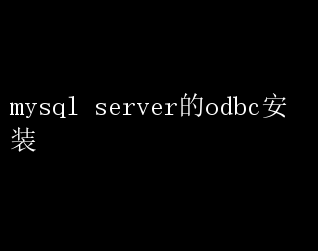
MySQL Server的ODBC安装指南 在当今的数据处理与分析领域,ODBC(Open Database Connectivity,开放数据库连接)作为一种标准的数据库访问接口,扮演着至关重要的角色
它允许不同的应用程序与多种数据库系统进行交互,无需考虑底层数据库的具体实现
MySQL作为一种广泛使用的开源关系型数据库管理系统,通过ODBC接口可以轻松地与其他应用程序集成
本文将详细介绍如何在不同操作系统上安装和配置MySQL Server的ODBC驱动程序,并提供实际的应用示例
一、ODBC概述 ODBC是由微软提出的一种数据库访问标准,旨在提供一套统一的API,使得应用程序能够访问不同类型的数据库系统
ODBC通过驱动程序管理器与数据库驱动程序进行交互,从而实现对数据库的连接、查询和操作
ODBC的优势在于其灵活性和可移植性,使得应用程序可以轻松地在不同的数据库平台之间迁移
二、安装前的准备工作 在安装MySQL Server的ODBC驱动程序之前,需要做好以下准备工作: 1.确认MySQL Server版本:确保你已知晓并正在使用的MySQL Server版本,因为ODBC驱动程序的版本需要与MySQL Server版本兼容
2.下载ODBC驱动程序:访问MySQL官方网站或相关下载页面,下载适用于你操作系统的MySQL Connector/ODBC驱动程序
通常,驱动程序会以安装包或压缩包的形式提供
3.检查系统要求:确保你的操作系统满足ODBC驱动程序的安装要求,如依赖库是否已安装等
三、Windows系统上的安装步骤 1.下载驱动程序 访问MySQL官方网站下载页面,选择适用于Windows系统的MySQL Connector/ODBC驱动程序进行下载
确保下载的版本与你的MySQL Server版本兼容
2.安装驱动程序 运行下载的安装程序,按照提示完成安装
在安装过程中,你可以选择安装类型(如典型安装、自定义安装等),以及是否将驱动程序添加到系统路径中
3.配置数据源 打开“控制面板”,选择“系统和安全”,然后选择“管理工具”
在“管理工具”中,找到并打开“ODBC数据源管理员”
在弹出的窗口中,选择“系统DSN”或“用户DSN”选项卡,然后点击“添加”按钮
在弹出的驱动程序列表中选择“MySQL ODBC x.x Unicode Driver”(x.x表示驱动程序版本号),然后点击“完成”
接下来,按照提示输入MySQL服务器的相关信息,如服务器名称、用户名、密码、数据库名称等
确保这些信息准确无误,然后点击“测试”按钮以验证连接是否成功
如果测试失败,请检查连接参数和防火墙设置是否正确
4.检查防火墙设置 确保防火墙允许MySQL端口(默认3306)的流量
你可以通过防火墙的设置界面添加相应的入站和出站规则来允许MySQL端口的通信
5.字符集配置 如果在连接过程中遇到字符集问题,可以在ODBC数据源配置中指定正确的字符集
例如,在“字符集”选项中选择“utf8”或“utf8mb4”,以确保应用程序与MySQL数据库之间的字符集一致
四、Linux系统上的安装步骤 1.下载驱动程序 与Windows系统类似,你需要访问MySQL官方网站下载适用于Linux系统的MySQL Connector/ODBC驱动程序
通常,Linux系统上的驱动程序会以RPM包、DEB包或压缩包的形式提供
2.安装驱动程序 对于RPM包或DEB包,你可以使用包管理器进行安装
例如,在基于Red Hat的系统上,你可以使用`rpm`命令或`yum`命令进行安装;在基于Debian的系统上,你可以使用`dpkg`命令或`apt`命令进行安装
对于压缩包,你需要解压后手动配置驱动程序
3.配置odbcinst.ini文件 在Linux系统上,ODBC驱动程序的配置通常通过odbcinst.ini文件完成
你需要编辑该文件,添加MySQL ODBC驱动程序的配置信息
例如: ini 【MySQL ODBC8.0 Unicode Driver】 Description = MySQL ODBC8.0 Unicode Driver Driver= /path/to/mysql-connector-odbc-8.0.xx/lib/libmyodbc8w.so Setup = /path/to/mysql-connector-odbc-8.0.xx/lib/libodbcmyS8w.so FileUsage =1 其中,`/path/to/mysql-connector-odbc-8.0.xx/`是MySQL Connector/ODBC驱动程序的安装路径,你需要根据实际情况进行修改
4.配置odbc.ini文件 接下来,你需要编辑odbc.ini文件,添加数据源的配置信息
例如: ini 【DSN_NAME】 Description = My Data Source Driver= MySQL ODBC8.0 Unicode Driver Server= your_server_address Port= your_port Database= your_database_name User= your_username Password= your_password Option=3 Charset = utf8 其中,`DSN_NAME`是你为数据源指定的名称,`your_server_address`、`your_port`、`your_database_name`、`your_username`和`your_password`是连接MySQL数据库所需的参数
5.检查防火墙和网络设置 确保防火墙允许ODBC连接,并且网络连接稳定
你可以通过检查防火墙规则和网络配置来确保这些要求得到满足
五、应用示例 以下是一个使用Python和pyodbc库通过ODBC连接到MySQL数据库的示例代码: python import pyodbc 配置ODBC连接字符串 conn_str =( rDRIVER={MySQL ODBC8.0 Unicode Driver}; rSERVER=your_server_address; rPORT=your_port; rDATABASE=your_database_name; rUID=your_username; rPWD=your_password; ) 创建连接 conn = pyodbc.connect(conn_str) 创建游标 cursor = conn.cursor() 执行查询 cursor.execute(SELECTFROM your_table) 获取结果 rows = cursor.fetchall() 打印结果 for row in rows: print(row) 关闭连接 cursor.close() conn.close() 在上面的代码中,你需要将`your_server_address`、`your_port`、`your_database_name`、`your_username`和`your_password`替换为实际的连接参数
运行该代码后,它将连接到指定的MySQL数据库,并执行一个简单的查询操作,将查询结果打印到控制台上
六、常见问题与解决方案 1.连接失败:如果连接失败,请检查连接参数是否正确,包括服务器地址、端口、用户名和密码等
同时,确保MySQL服务器正在运行,并且防火墙允许ODBC连接
2.字符集问题:如果在连接过程中遇到字符集问题,请确保ODBC数据源配置中的字符集与MySQL数据库的字符集一致
你可以在ODBC数据源配置中指定正确的字符集参数
3.驱动程序版本不兼容:如果安装的ODBC驱动程序版本与MySQL服务器版本不兼容,请尝试更新或降级ODBC驱动程序版本
七、总结 通过本文的介绍,你应该已经了解了如何在不同操作系统上安装和配置MySQL Server的ODBC驱动程序,并通过ODBC连接到MySQL数据库
ODBC作为一种标准的数据库访问接口,为应用程序与数据库之间的交互提供了极大的便利
通过正确地安装和配置ODBC驱动程序,你可以轻松地实现应用程序与MySQL数据库之间的数据交换和处理
无论是在Windows系统上还是在Linux系统上,只要按照本文提供的步骤进行操作,你都可以成功地安装和配置MySQL Server的ODBC驱动程序
希望本文能够对你有所帮助!